win10系统怎么打开应用或游戏的高性能GPU功能
使用Windows10系统电脑玩游戏的用户,为了有一个更好的游戏体验,因此想要打开应用或游戏的高性能GPU功能,但是却不知道如何打开,那么小编就来为大家介绍一下吧。
具体如下:
1.第一步,点击桌面左下角的开始图标,接着点击箭头所指的设置选项, 然后点击红框中的 系统选项,并点击页面左侧的显示选项。
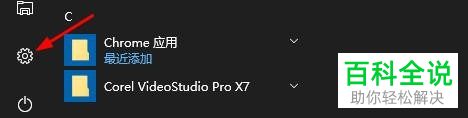

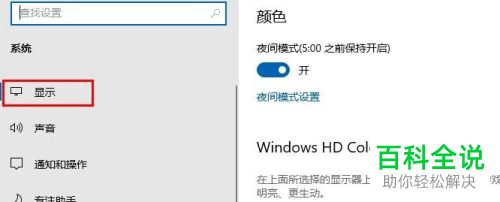
2. 第二步,来到下图所示的显示页面后,点击红框中的图形设置选项。

3. 第三步,在下图所示的图形设置页面中,根据自己的需求,来设置任何特定应用程序的图形性能首选项,如果小伙伴想要设置通用应用程序,那么点击红框中的应用程序,接着点击添加选项。
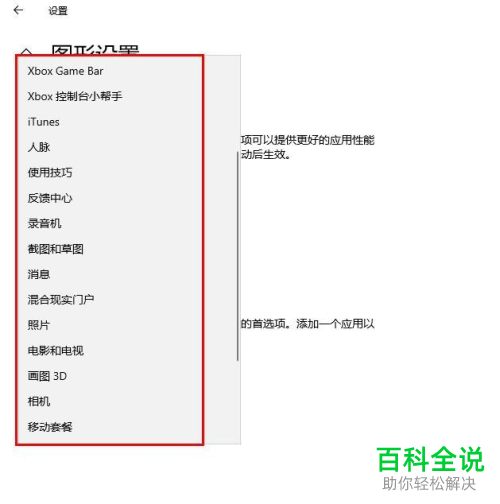
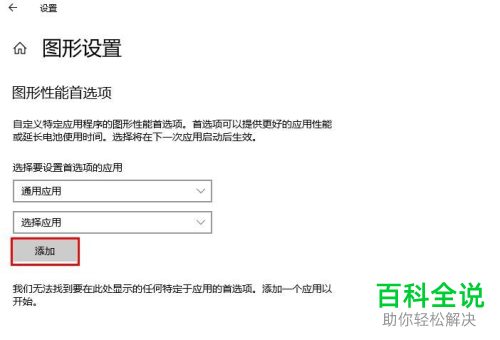
4. 第四步,如果小伙伴想要设置经典应用程序,那么点击红框中的浏览选项,接着选择想要设置的默认GPU的桌面程序的.exe文件。
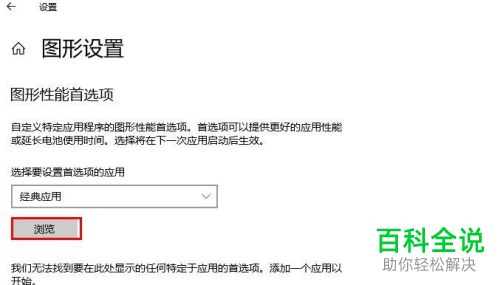
5. 第五步,来到下图所示的页面后,点击选择刚刚添加的应用程序,接着点击箭头所指的选项。

6. 第六步,在下图所示的页面中,点击高性能左边的选项框,接着点击红框中的保存选项。
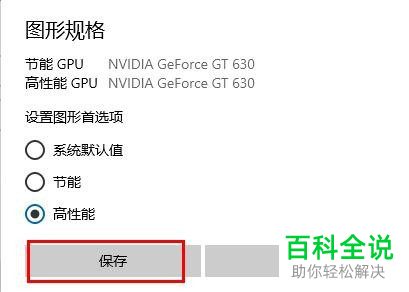
7. 第七步,如果小伙伴正在使用应用或游戏,那么需要重新启动应用或游戏,才可以使用刚刚打开的首选GPU选项,如果小伙伴想要知道正在使用的GPU,那么打开任务管理器的应用程序页面,就可以进行查看了。

以上就是win10系统怎么打开应用或游戏的高性能GPU功能的方法。
赞 (0)

